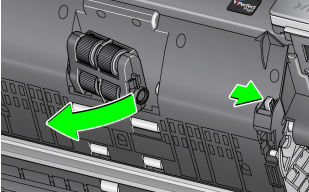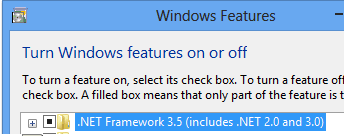i2900 Scanner FAQs
Below are frequently asked questions for all our products.
For more specific questions, select your product by typing the name in the field below.
Below are the frequently asked questions for the i2900 Scanner.
Select another product by typing the name in the field below.
Instalacja
-
Jak zainstalować skaner?
W celu uzyskania szczegółowych instrukcji dotyczących instalacji skanera, proszę zapoznać się z sekcją 2 Podręcznika użytkownika.
Używanie
-
Jak korzystać z funkcji Smart Touch?
Proszę odnieść się do Podręcznika użytkownika dla Smart Touch, aby uzyskać informacje na temat korzystania z tego oprogramowania.
-
Jak mogę uzyskać profesjonalne usługi i wsparcie dla skanera?
W celu uzyskania informacji o tym, jak skontaktować się z pomocą techniczną Kodak Alaris, proszę odwiedzić Kodak Alaris Services and Support.
-
Jak sprawdzić wersję SVT/Driver?
- Proszę otworzyć Panel sterowania > Dodaj i usuń programy (XP) lub, Programy i funkcje (Vista &7).
- Przewinąć w dół do KODAK [Model skanera] Scanner
- Vista i 7 – Wersja znajduje się w prawej kolumnie. Proszę zanotować wersję.
- XP - Proszę kliknąć łącze ‘Kliknij tutaj, aby uzyskać informacje o pomocy technicznej’. Proszę zanotować wersję.
-
Jak korzystać z narzędzia Scan Validation Tool (SVT)?
W celu uzyskania informacji na temat korzystania z narzędzia Scan Validation Tool, proszę kliknij tutaj
Rozwiązywanie problemów
-
Co zrobić, jeśli na skanerze KODAK i2900 lub i3000 Series pojawi się komunikat o błędzie E-41?
Proszę naprawić moduł podający. Czasami luźny moduł podający powoduje ten błąd. Proszę zapoznać się z podręcznikiem użytkownika: “Wymiana modułu podającego lub opon modułu podającego”
-
Co powinienem zrobić, jeśli na OCP wyświetli się błąd E73?
Błąd ten jest zwykle spowodowany uszkodzonym lub brakującym plikiem wia.dll. Oprogramowanie antywirusowe lub ustawienia polityki IT prawdopodobnie usuwają plik po jego zainstalowaniu.
Proszę skopiować plik WIA.dll do:
Dla i2900: C:\Windows\System32\Kodak\kds_i2900\
. Dla i3000: C:\Windows\System32\Kodak\kds_i3000\Proszę skontaktować się z regionalnym działem pomocy Kodakalaris, jeśli problem nie ustąpi.
-
Co mogę zrobić, jeśli mam problemy z karmieniem?
Proszę upewnić się, że zwalniacz szczeliny jest zamknięty dla normalnych dokumentów. Zwalniacz szczeliny znajduje się w lewym dolnym rogu skanera i powinien znajdować się w pozycji poziomej dla normalnych dokumentów. W przypadku grubszych dokumentów zwalniacz szczeliny powinien znajdować się w pozycji pionowej i należy korzystać z tylnego wyjścia. Proszę obejrzeć film na stronie internetowej.
-
Co zrobić, jeśli skaner działa wolno?
- Komputer hosta może nie spełniać minimalnych wymagań skanera. Proszę zapoznać się z Dodatkiem A, Specyfikacje, w Podręczniku użytkownika.
- Niektóre funkcje przetwarzania obrazu mogą zmniejszyć szybkość skanera.
- Rozdzielczość (dpi) wyjściowego obrazu może być zbyt wysoka.
- Ustawienie kompresji może być zbyt niskie.
- Oprogramowanie antywirusowe może skanować wszystkie pliki TIFF lub JPEG.
- Proszę sprawdzić, czy skanowanie odbywa się na dysk lokalny.
-
Co zrobić, jeśli skaner działa wolno?
- Komputer hosta może nie spełniać minimalnych wymagań skanera. Proszę zapoznać się z Dodatkiem A, Specyfikacje, w Podręczniku użytkownika.
- Niektóre funkcje przetwarzania obrazu mogą zmniejszyć szybkość skanera.
- Rozdzielczość (dpi) wyjściowego obrazu może być zbyt wysoka.
- Ustawienie kompresji może być zbyt niskie.
- Oprogramowanie antywirusowe może skanować wszystkie pliki TIFF lub JPEG.
- Proszę sprawdzić, czy skanowanie odbywa się na dysk lokalny.
-
Co zrobić, jeśli skaner działa wolno?
- Komputer hosta może nie spełniać minimalnych wymagań skanera. Proszę zapoznać się z Dodatkiem A, Specyfikacje, w Podręczniku użytkownika.
- Niektóre funkcje przetwarzania obrazu mogą zmniejszyć szybkość skanera.
- Rozdzielczość (dpi) wyjściowego obrazu może być zbyt wysoka.
- Ustawienie kompresji może być zbyt niskie.
- Oprogramowanie antywirusowe może skanować wszystkie pliki TIFF lub JPEG.
- Proszę sprawdzić, czy skanowanie odbywa się na dysk lokalny.
-
Co zrobić, jeśli skaner działa wolno?
- Komputer hosta może nie spełniać minimalnych wymagań skanera. Proszę zapoznać się z Dodatkiem A, Specyfikacje, w Podręczniku użytkownika.
- Niektóre funkcje przetwarzania obrazu mogą zmniejszyć szybkość skanera.
- Rozdzielczość (dpi) wyjściowego obrazu może być zbyt wysoka.
- Ustawienie kompresji może być zbyt niskie.
- Oprogramowanie antywirusowe może skanować wszystkie pliki TIFF lub JPEG.
- Proszę sprawdzić, czy skanowanie odbywa się na dysk lokalny.
-
Co oznaczają kody błędów i jak je usunąć?
Poniżej znajduje się lista kodów błędów, które mogą być wyświetlane w oknie funkcji. Gdy wystąpi błąd, czerwony wskaźnik będzie migać, a numer zostanie wyświetlony w oknie funkcji.
W celu uzyskania dalszych informacji proszę zapoznać się z Sekcją 6 w Podręczniku użytkownika
-
Co należy zrobić, jeśli komputer nie rozpoznaje skanera?
Sprawdzić, czy kabel USB jest podłączony do portu USB w komputerze i skanerze.
Utrzymanie
-
Jak mogę poprawić jakość obrazu?
Proszę wyczyścić skaner. Proszę zapoznać się z procedurami w rozdziale 5, Konserwacja podręcznika użytkownika.
-
Jak uzyskać materiały eksploatacyjne?
W celu określenia potrzebnych materiałów eksploatacyjnych prosimy zapoznać się z katalogiem materiałów eksploatacyjnych pod adresem link.
-
Jak mogę uzyskać przednią rolkę transportową, skoro nie jest ona zawarta w zestawie materiałów eksploatacyjnych?
W USA proszę zadzwonić pod numer 1-800-431-7278 i zamówić część #5K3045.
W innych krajach, proszę zadzwonić do regionalnego kontaktu w sprawie materiałów eksploatacyjnych.
-
Jakie materiały eksploatacyjne są dostępne dla skanerów KODAK?
W celu uzyskania informacji o dostępnych materiałach, proszę zapoznać się z Katalogiem materiałów eksploatacyjnych dla skanerów KODAK
-
Co powinienem zrobić, jeśli zobaczę błąd frameworka? „.NET Framework w wersji 2.0 lub nowszej nie został wykryty. Niektóre funkcje synchronizacji mogą nie działać prawidłowo.”
Problem
Po zainstalowaniu oprogramowania PRESTO! BIZCARD w systemie z systemem WINDOWS 8, podczas instalacji lub przy pierwszym uruchomieniu oprogramowania po zakończeniu instalacji pojawia się następujący komunikat:
”.NET Framework w wersji 2.0 lub nowszej nie został wykryty. Niektóre funkcje synchronizacji mogą nie działać prawidłowo."
Rozwiązanie
- Proszę wybrać Panel sterowania > Programy i funkcje
- Proszę włączyć funkcję WINDOWS: .NET Framework 3.5
- Proszę ponownie zainstalować oprogramowanie PRESTO! BIZCARD.
ABOUT THE ALARIS DIVISION OF KODAK ALARIS
Kodak Alaris is a leading provider of information capture and intelligent document processing solutions that simplify business processes. We exist to help the world make sense of information with smart, connected solutions powered by decades of image science innovation. Our award-winning software, scanners, and professional services are available worldwide and through our network of channel partners.
Partners
Privacy Notice | Legal / Site Terms | California Notice at Collection | Do Not Share My Personal Information
© 2024 Kodak Alaris Inc. TM/MC/MR: Alaris, ScanMate. All trademarks and trade names used are property of their respective holders. The Kodak trademark and trade dress are used under license from Eastman Kodak Company.